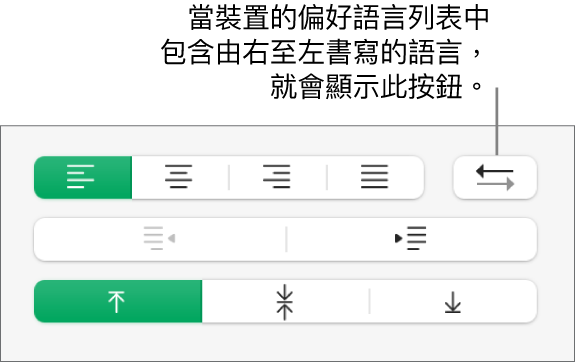Numbers
Mac 版 Numbers 使用手冊

在 Mac 上的 Numbers 中使用雙向文字
Numbers 支援雙向文字,所以你可以在相同的試算表中輸入並編輯由左至右(例如英文或中文)和由右至左(例如阿拉伯文或希伯來文)書寫的文字。如要使用雙向文字,你裝置的偏好語言列表中必需有最少一個由右至左書寫的語言。如要進一步了解,請參閲:設定另一種語言的鍵盤或其他輸入方式。
雖然你可以使用任何 Numbers 範本來製作雙向文字試算表,但你可以使用專為另一個語言設計的範本。如要查看這些範本,你必須將 Mac 的主要語言設定為該語言。請執行以下其中一項操作:
macOS Ventura 13 或較新版本:選擇「蘋果」選單
 >「系統設定」,在側邊欄中按一下「一般」,按一下「語言與地區」,然後拖移偏好的語言來讓其成為 Mac 的主要語言。當你製作新試算表時,會看到該語言的範本。
>「系統設定」,在側邊欄中按一下「一般」,按一下「語言與地區」,然後拖移偏好的語言來讓其成為 Mac 的主要語言。當你製作新試算表時,會看到該語言的範本。macOS 12 或較早版本:選擇「蘋果」選單
 >「系統偏好設定」>「語言與地區」,按一下「一般」,然後拖移偏好的語言來讓其成為 Mac 的主要語言。當你製作新試算表時,會看到該語言的範本。
>「系統偏好設定」>「語言與地區」,按一下「一般」,然後拖移偏好的語言來讓其成為 Mac 的主要語言。當你製作新試算表時,會看到該語言的範本。
更改段落文字方向
如你看不到 ![]() ,你電腦的偏好語言列表中可能沒有右至左書寫的語言。如要將語言加至你的偏好語言列表,請執行下列其中一項操作:
,你電腦的偏好語言列表中可能沒有右至左書寫的語言。如要將語言加至你的偏好語言列表,請執行下列其中一項操作:
macOS Ventura 13 或較新版本:選擇「蘋果」選單
 >「系統設定」>「鍵盤」,按一下「輸入方式」右邊的「編輯」,按一下
>「系統設定」>「鍵盤」,按一下「輸入方式」右邊的「編輯」,按一下  ,然後選擇語言。
,然後選擇語言。macOS 12 或較早版本:選擇「蘋果」選單
 >「系統偏好設定」>「鍵盤」,按一下「輸入方式」,按一下
>「系統偏好設定」>「鍵盤」,按一下「輸入方式」,按一下  ,然後選擇語言。
,然後選擇語言。
感謝您提供意見。